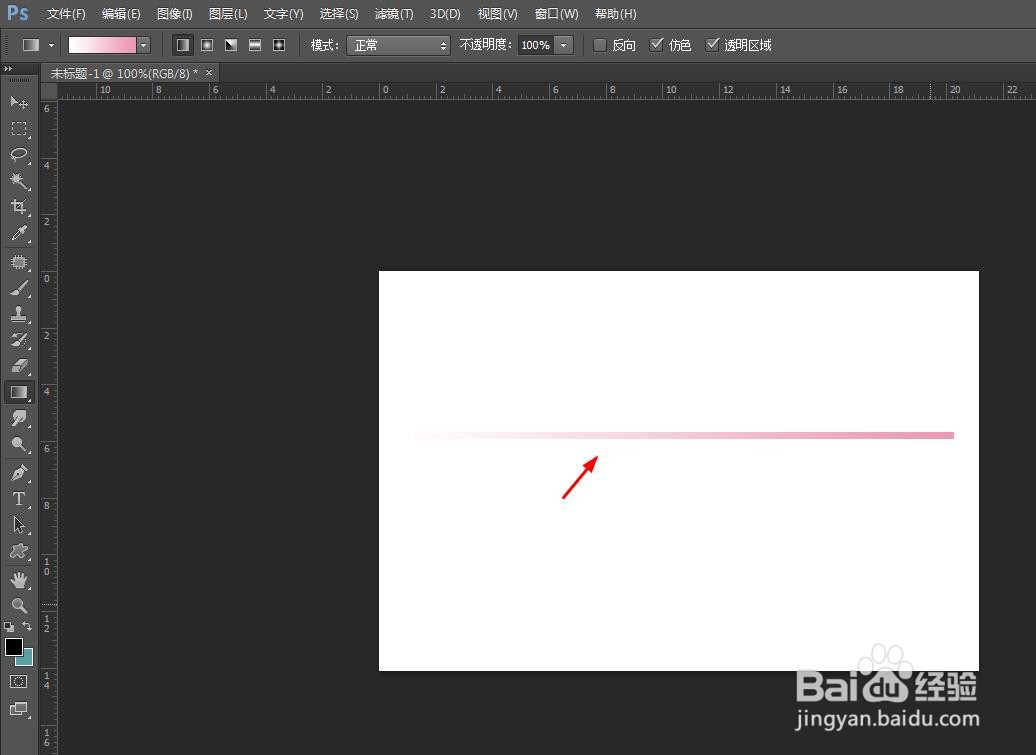我们在ps中可以添加各种图形、线条或者图案,例如:实线、虚线或者渐变线……,那么ps怎么做渐变线条呢?下面就来介绍一下ps中做渐变线条的方法,希望对你有所帮助。
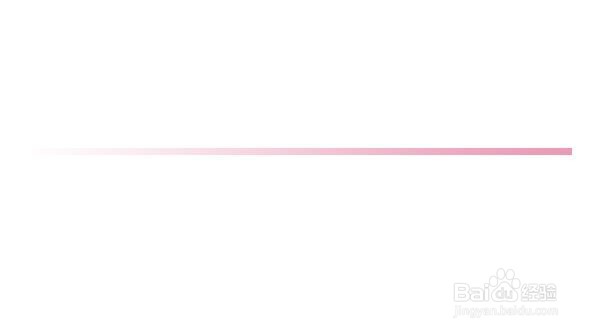
工具/原料
软件版本:Adobe Photoshop CS6(13.0×32版)
操作系统:win7系统
ps怎么做渐变线条
1、第一步:打开ps软件,按快捷键Ctrl+N键,新建一个600*400的白色画布。


2、第二步:选择左侧工具栏中的“矩形选框工具”。

3、第三步:按住鼠标左键在画布中拖出一个细细的长条形状。
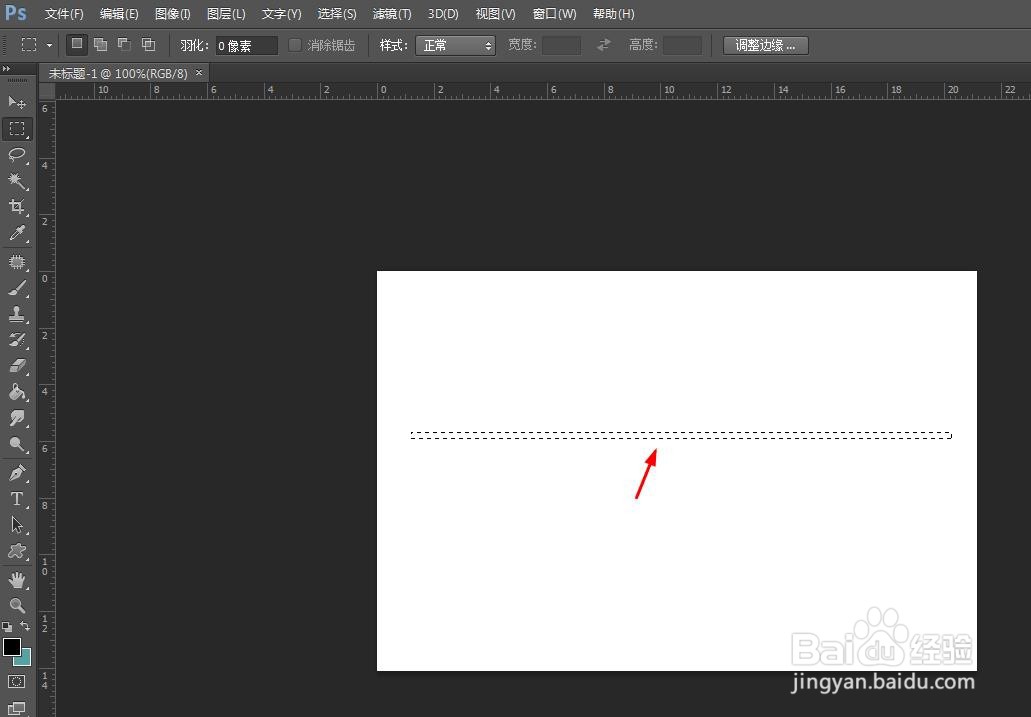
4、第四步:如下图所示,选择工具栏中的“渐变工具”。

5、第五步:单击左上角渐变图标,在弹出的渐变编辑器中选择喜欢的渐变颜色,并单击“确定”按钮。


6、第六步:在矩形长条选区中,按住鼠标左键拖动。

7、第七步:松开鼠标左键,并按快捷键Ctrl+D键,取消选区,完成操作。